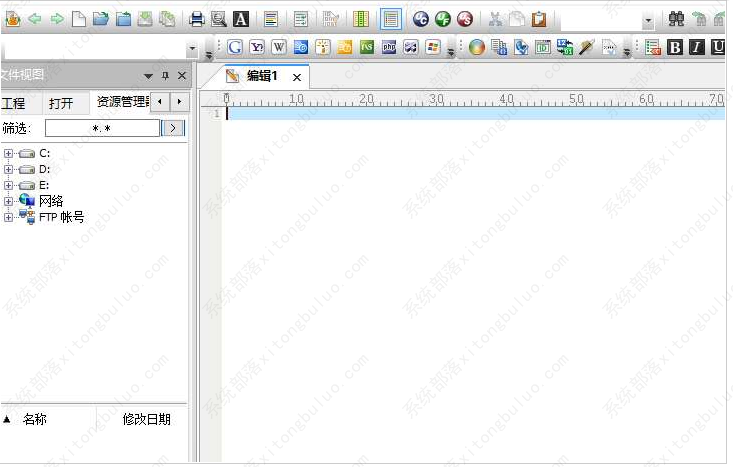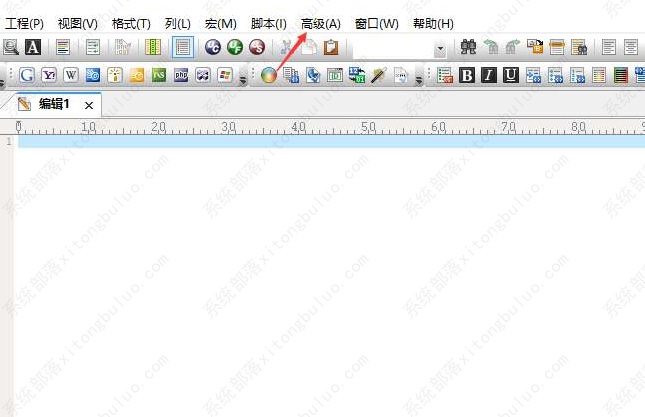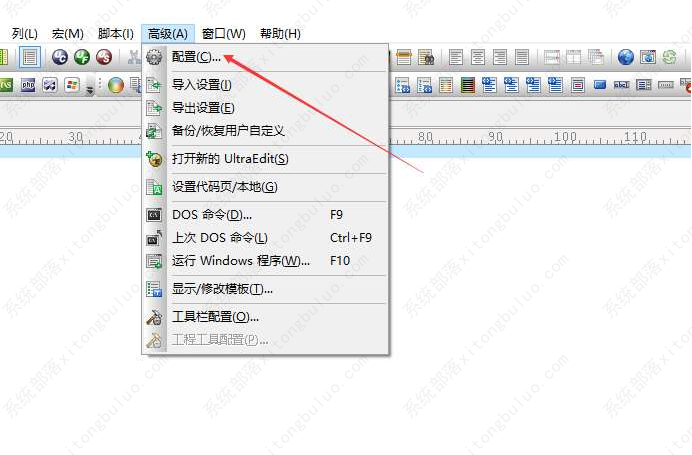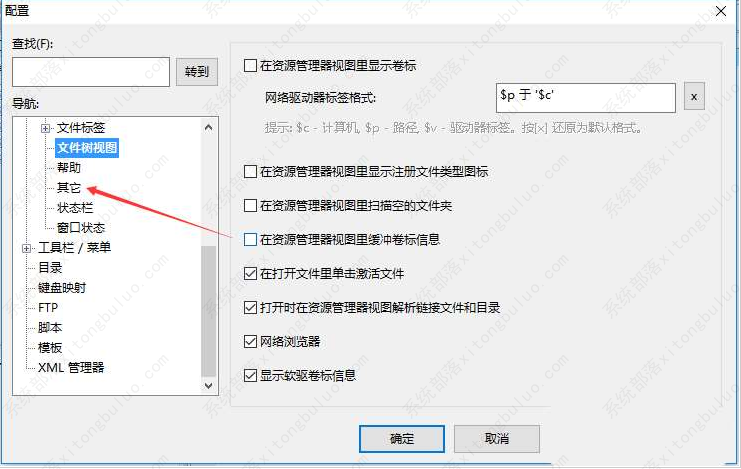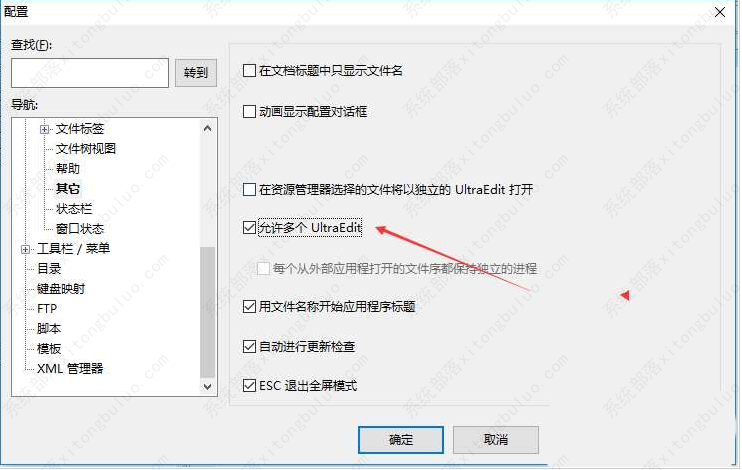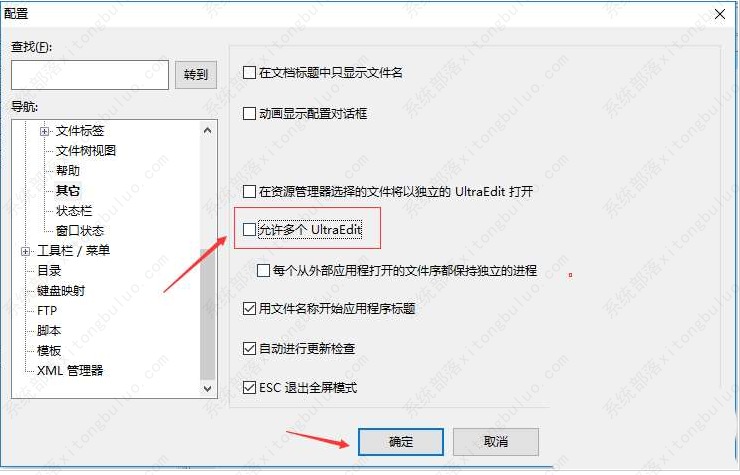UltraEdit快速关闭多个文件教程
UltraEdit是一款功能强大的文本编辑器,在使用这款软件进行工作时,我们需要打开多个文件进行处理,很多用户不知道怎么详细操作,针对这一问题,今天小编就为大家分享具体教程,有需要的用户一起来看看吧。
UltraEdit快速关闭多个文件教程
1、打开一个UltraEdit的界面中。
2、然后点击UltraEdit菜单中 高级菜单。
3、弹出了下拉菜单选择 为配置选项。
4、进入到了UltraEdit的界面中,点击左侧中的其它选项。
5、进入到了其它的界面中, 然后去掉允许多个Ultraedit 选项勾选。
6、去掉许多个Ultraedit 选项勾选之后,点击确定。
相关推荐
-
UltraEdit(文本编辑器) V29.2.0.52 官方版

UltraEdit 是一套功能强大的文本编辑器,可以编辑文本、十六进制、ASCII 码,完全可以取代记事本,内建英文单字检查、C++ 及 VB 指令突显,可同时编辑多个文件,而且即使开启很大的文件速度也不会慢。可以满足几乎所有的工作需求,小编极力推荐哦!
-
UltraEdit(文本编辑器) V28.10.0.26 最新版

UltraEdit最新版是一款非常好用的文本编辑器,UltraEdit最新版几乎能让所有的语法凸显出来,并且UltraEdit官方版还有智能模板,方便了用户编写程序,UltraEdit最新版可以轻松打开大文件。
-
UltraEdit文本编辑器 V28.20.0.92 中文版

UltraEdit是一款功能强大的文本编辑器,支持配置高亮语法和几乎所有编程语言的代码结构,是很多程序员都会使用的软件。内建英文单字检查,可同时编辑多个文件,具有代码提示、折叠、列操作等人性化功能。这次提供的软件适用于Windows64位系统使用
-
ultraedit27注册机 V5.8 破解版

ultraedit27注册机利用它便可以对ultraedit软件进行权限解除,解锁软件中所有需要收费的功能,是一款针对同名打造的注册工具。ultraedit27注册机针对27版本,其他版本未测试,欢迎体验。
-
ultraedit编辑器 V27 绿色版

ultraedit编辑器附有HTML标签颜色显示、搜寻替换以及无限制的还原功能,内建英文单字检查、C++ 及VB指令突显,可同时编辑多个文件,是一套功能强大的文本编辑器,ultraedit编辑器可以编辑文本、十六进制、ASCII 码,完全可以取代记事本,软件附带破解,欢迎体验。